- El problema de Windows 11 que no reconoce el iPad puede surgir debido a un software de iTunes desactualizado, un controlador de dispositivo móvil faltante o dañado, o servicios de Apple deshabilitados, entre otras cosas.
- Es posible que algunos usuarios necesiten reinstalar el controlador USB del dispositivo móvil de Apple en Windows 11 para solucionar este problema.
- Reparar o reinstalar ciertos paquetes de software de Apple también puede solucionar que Windows 11 no reconozca iPads.
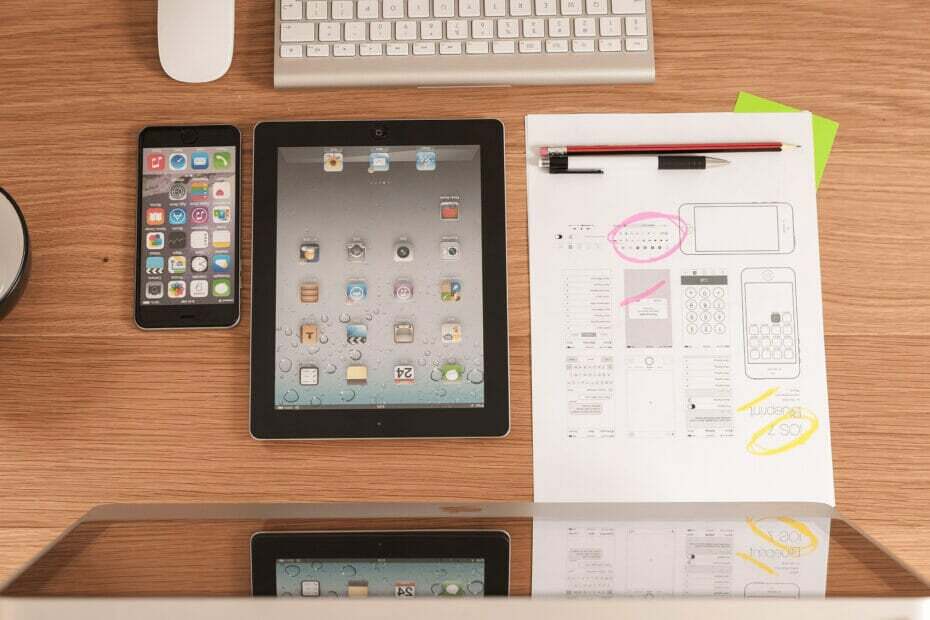
XINSTALAR HACIENDO CLIC EN EL ARCHIVO DE DESCARGA
Este software mantendrá sus controladores en funcionamiento, lo que lo mantendrá a salvo de errores informáticos comunes y fallas de hardware. Compruebe todos sus controladores ahora en 3 sencillos pasos:
- Descargar DriverFix (archivo de descarga verificado).
- Hacer clic Iniciar escaneo para encontrar todos los controladores problemáticos.
- Hacer clic Actualizar los controladores para obtener nuevas versiones y evitar fallas en el sistema.
- DriverFix ha sido descargado por 0 lectores este mes.
Algunos usuarios necesitan conectar su iPads de Apple con PC con Windows 11 para transferir archivos. Sin embargo, Windows 11 no siempre reconoce los iPads cuando algunos usuarios los conectan con la PC. Cuando no se reconoce un iPad, no aparece en el software de iTunes. de un usuario Publicación en el foro de EM dijo esto:
Cuando conecto mi nuevo iPad Pro 9.7 a cualquier puerto USB de mi PC de escritorio, no se reconoce. Tengo otros dispositivos Apple, todos reconocidos. ¡Instalé el último software de iTunes en mi computadora portátil y eso reconoce mi iPad Pro!
Algunos usuarios pueden ver un mensaje de error 0xE cuando no se reconoce un dispositivo Apple. Ese mensaje de error dice esto, iTunes no pudo conectarse a este iPad porque ocurrió un error desconocido (0xE8000003). Como resultado, los usuarios no pueden compartir archivos entre sus tabletas Apple y PC con Windows 11.
¿Necesita también reparar Windows 11 que no reconoce un iPad también? Tal vez una de las posibles resoluciones a continuación podría solucionar ese problema en su PC.
¿Cómo es que Windows 11 no reconoce mi iPad de Apple?
El software iTunes tiene un servicio de dispositivo móvil de Apple que detecta dispositivos Apple conectados a su PC. Windows 11 no reconocerá su iPad si ese servicio no está habilitado y ejecutándose. Por lo tanto, es posible que algunos usuarios deban habilitar ese servicio para resolver este problema.
Otra posibilidad es que haya un problema con el controlador USB del dispositivo móvil de Apple. Si lo hay, es posible que vea un signo de exclamación junto a ese dispositivo en el Administrador de dispositivos. Reinstalar ese controlador de dispositivo Apple podría ser la solución en tal escenario.
Es posible que haya algún problema con el software de Apple en su PC con Windows 11. En cuyo caso, reinstalar iTunes o al menos seleccionar Reparar las opciones para otro software de Apple relacionado podrían ser un remedio potencial.
O podría darse el caso de que esté utilizando una versión obsoleta de iTunes. Un iTunes desactualizado no reconocerá los últimos dispositivos Apple. Entonces, tal vez necesites actualizar tu software.
¿Cómo puedo arreglar Windows 11 que no reconoce mi iPad de Apple?
1. Recuerde seleccionar la opción de confianza
- Cuando conecta un dispositivo Apple con una PC con Windows por primera vez, debe seleccionar un Confianza opción. Inserta tu iPad en un puerto USB de tu PC.
- Esperen al Confianza opción de aparecer. Luego toque esa opción en su iPad.
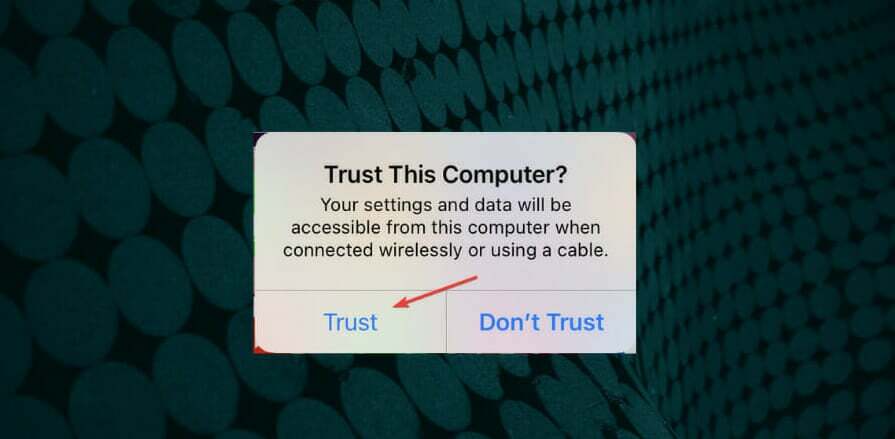
- Luego ingrese el código de acceso requerido.
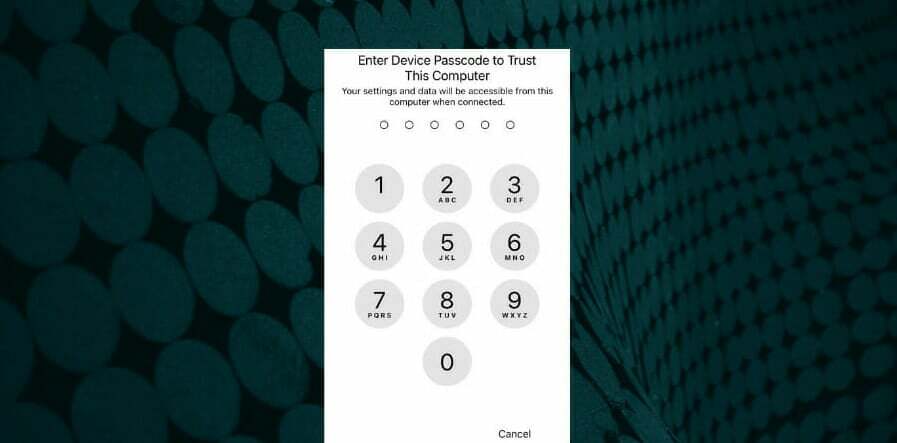
- Además, asegúrese de no haber tocado accidentalmente el no confíes opción por error. Para hacerlo, deberá restablecer esa opción en su iPad seleccionando General y Reiniciar en la aplicación de configuración del iPad.
- Toque en el Restablecer ubicación y privacidad opción.
2. Actualizar el software de iTunes
- Haga clic en el botón de la barra de tareas para el menú Inicio.
- Escribe Actualización de software de Apple en el cuadro de búsqueda del menú Inicio para encontrar esa aplicación, que viene incluida con iTunes.
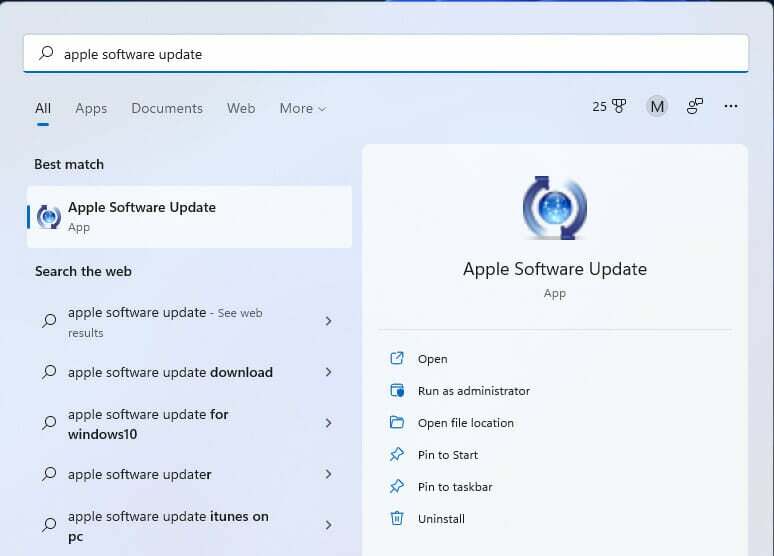
- Haga clic en Actualización de software de Apple para abrir su ventana.
- Esa aplicación buscará automáticamente nuevas versiones del software de iTunes. Selecciona el itunes casilla de verificación si encuentra una actualización disponible.
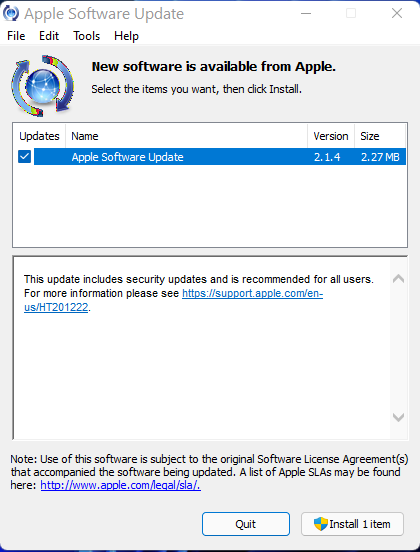
- presione el Instalar botón de artículo
3. Ejecute el Solucionador de problemas de hardware y dispositivos
- Abra el cuadro de búsqueda de Windows 11 haciendo clic en el icono de la barra de tareas que se muestra directamente debajo.
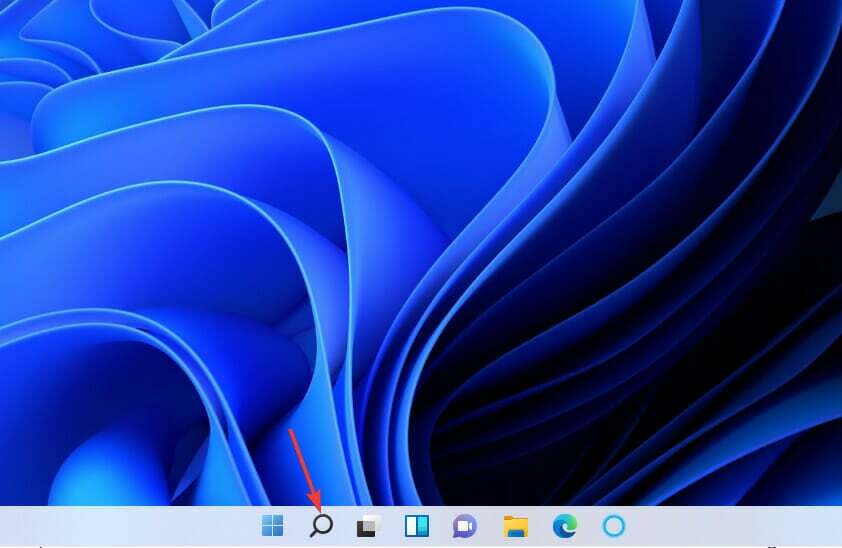
- Luego ingrese la palabra clave cmd para buscar la aplicación del símbolo del sistema.
- Seleccione Símbolo del sistema para abrirlo.
- Para abrir el solucionador de problemas de hardware y dispositivos, ingrese este comando y presione Devolver:
msdt.exe -id DeviceDiagnostic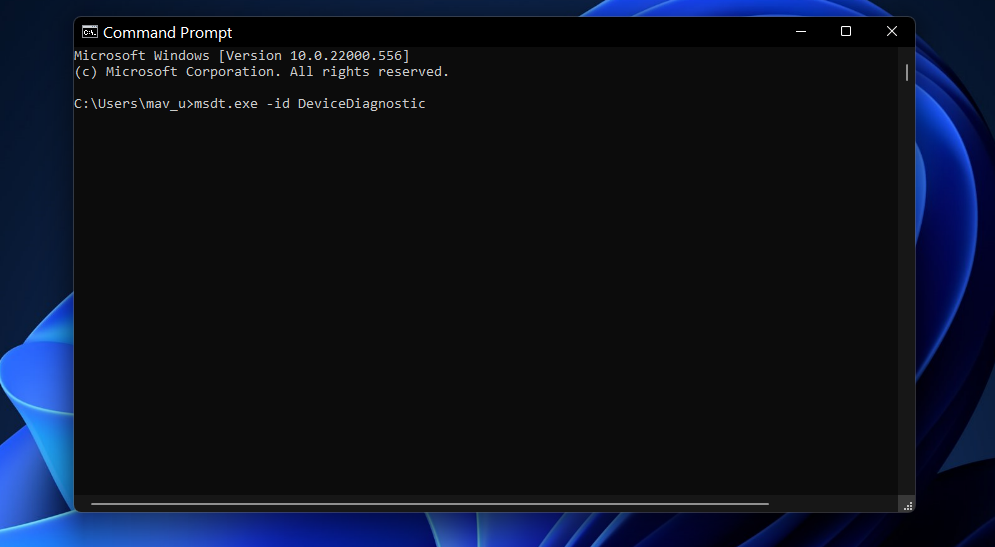
- Hacer clic Avanzado para seleccionar el Aplicar reparaciones automáticamente opción.
- presione el próximo para iniciar la solución de problemas del dispositivo.
- Selecciona el Energía y Reiniciar opciones en el menú Inicio si el solucionador de problemas detecta y corrige algo.

4. Intente conectar el iPad con diferentes puertos USB

Es posible que Windows 11 no reconozca su iPad porque hay un problema con su conexión USB. Entonces, intente conectar su tableta con puertos USB alternativos. Además, no conecte su iPad con ningún tipo de concentrador USB. Conecte la tableta a un puerto USB directo en la PC si estaba utilizando un concentrador USB.
Consejo de experto: Algunos problemas de la PC son difíciles de abordar, especialmente cuando se trata de repositorios corruptos o archivos de Windows faltantes. Si tiene problemas para corregir un error, es posible que su sistema esté parcialmente dañado. Recomendamos instalar Restoro, una herramienta que escaneará su máquina e identificará cuál es la falla.
haga clic aquí para descargar y empezar a reparar.
Aparte de eso, verifique el estado del cable USB de Apple. Si parece que necesita ser reemplazado, esa podría ser la razón por la que Windows 11 no reconoce el iPad. Intente conectar su iPad con un cable USB diferente.
5. Desconecte todos los demás dispositivos periféricos no esenciales
Se recomienda a los usuarios desconectar todos los dispositivos y accesorios superfluos conectados a su PC cuando Windows no reconoce los dispositivos Apple. Entonces, eso significa desconectar cualquier cosa como gamepads, discos duros externos, memorias USB y joysticks de ranuras USB. Luego conecte el iPad a una ranura USB.
6. Reparación de Apple iTunes, soporte para dispositivos móviles y actualización de software
- presione el ventanas + X teclas del teclado ambas al mismo tiempo.
- Hacer clic Correr para abrir esa ventana de comandos.
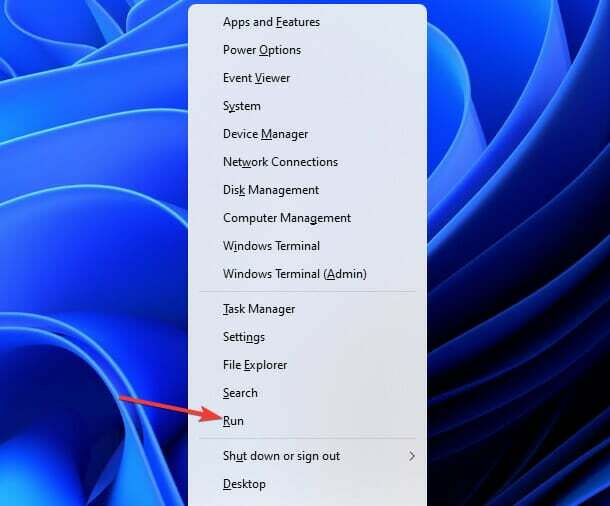
- Abra Programas y características ingresando este comando Ejecutar y presionando Devolver:
appwiz.cpl - Luego seleccione el software de iTunes.
- Haga clic en el Reparar opción para ello.
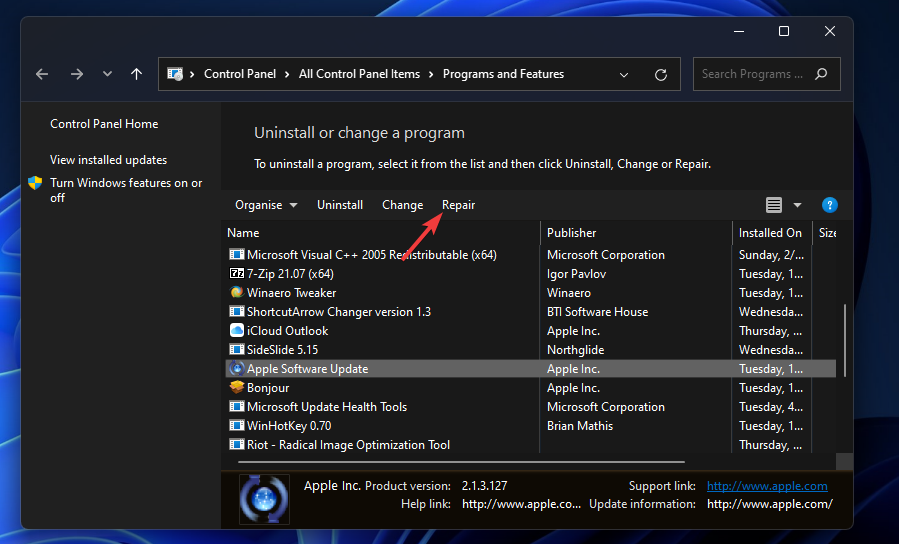
- Selecciona el Reparar opciones para Actualización de software de Apple y Dispositivo móvil de Apple en Programas y características también.
7. Verifique que el servicio de dispositivo móvil de Apple esté habilitado y funcionando
- Primero, inicie Ejecutar como se describe en los pasos uno y dos de la resolución seis.
- Abra este comando Ejecutar en el cuadro de texto Abrir:
servicios.msc - Hacer clic OK para que aparezca la ventana Servicios.
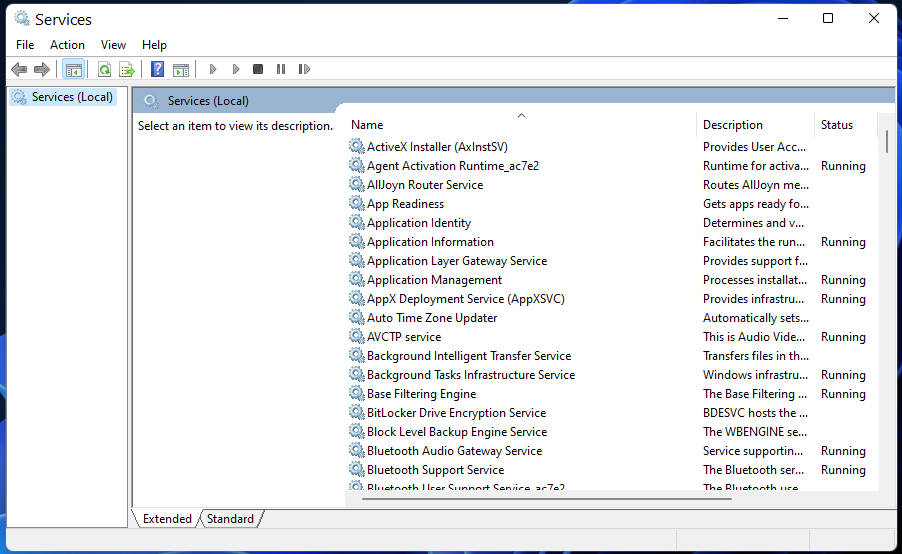
- Haga doble clic en Servicio de dispositivo móvil de Apple en esa ventana.
- Si ese servicio está deshabilitado, seleccione el Automático opción de inicio.
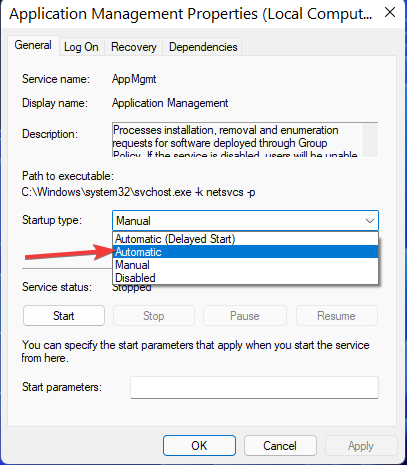
- Hacer clic comienzo si el servicio no se está ejecutando.
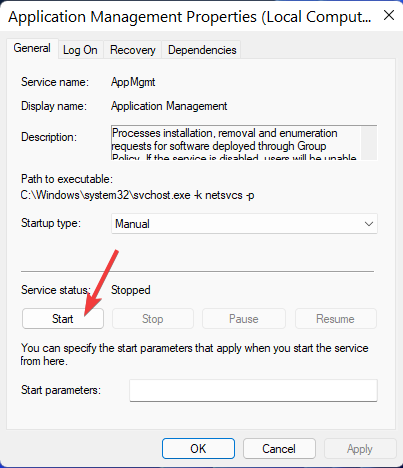
- Luego ve y presiona el botón Aplicar que guardará la configuración seleccionada.
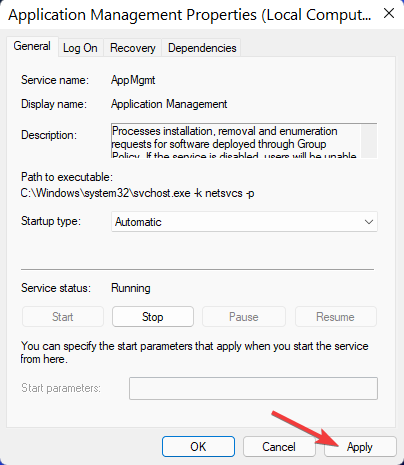
- Hacer clic OK para cerrar la ventana Servicio de dispositivo móvil de Apple.
- Repita los pasos anteriores para el Servicio Bonjour.
8. Vuelva a instalar el controlador USB del dispositivo móvil de Apple
- Abra el menú Usuario avanzado, que se abre al hacer clic con el botón derecho en el comienzo botón.
- Selecciona el Administrador de dispositivos opción desde allí.
- Haga doble clic en el Controladores de bus serie universal categoría para ver todos sus dispositivos.
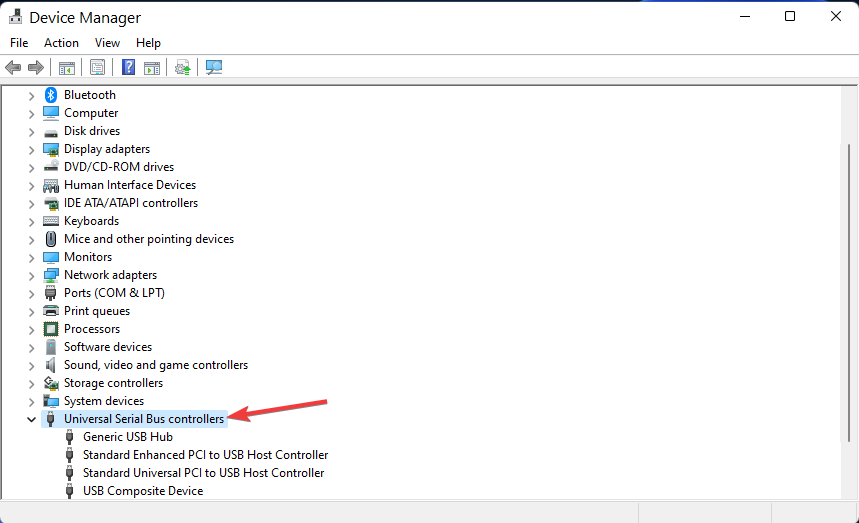
- Haga clic con el botón derecho en el controlador USB del dispositivo móvil de Apple para seleccionar un Desinstalardispositivo opción para ello.
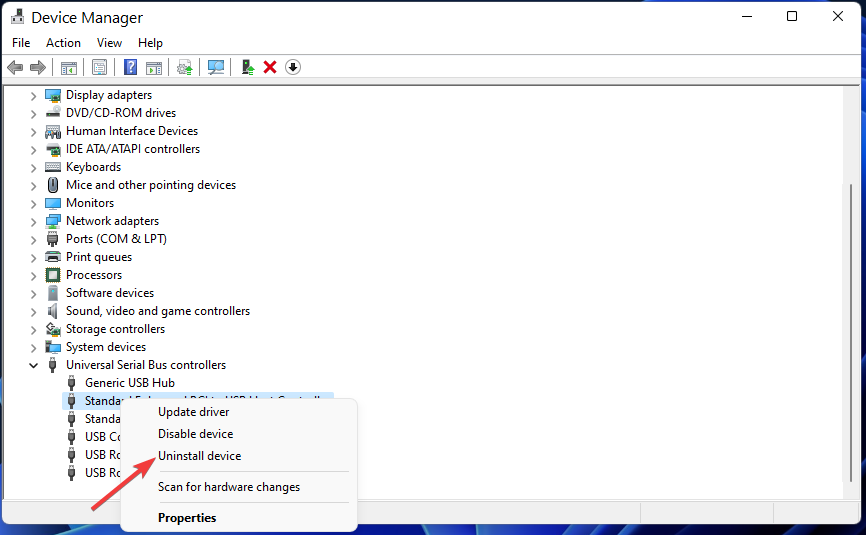
- Seleccione la casilla de verificación para el Quitar el software del controlador del dispositivo opción en el mensaje de confirmación.
- Hacer clic Desinstalar para quitar el controlador.
- Para reinstalar el controlador, haga clic en el Controladores de bus serie universal categoría con el botón derecho del ratón para seleccionar Buscar hardware cambios.
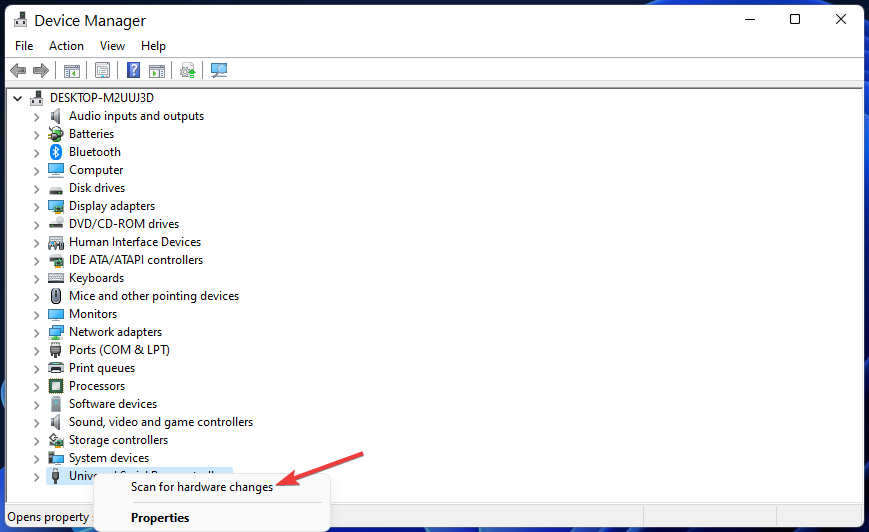
Software de actualización de controladores, como como DriverFix, también puede reparar controladores faltantes o defectuosos en Windows. Ejecutar un análisis de DriverFix le mostrará si el controlador USB del dispositivo móvil de Apple está desactualizado, falta o es defectuoso. Luego puede seleccionar instalar el controlador más reciente para ese dispositivo con el software.
9. Reinstalar iTunes
- Abra el subprograma del Panel de control de Programas y características como se describe en los primeros pasos de la resolución seis.
- A continuación, seleccione el software de iTunes que aparece allí.
- Haga clic en el Desinstalar opción para iTunes y seleccione Sí en cualquier solicitud de confirmación.
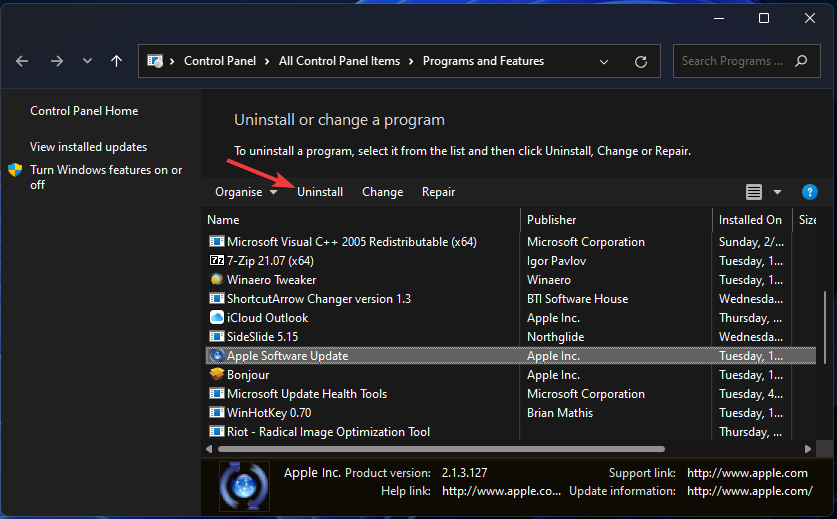
- Además, desinstale el software Apple Software Update, Mobile Device Support, Quicktime y Application Support asociado.
- Reinicie su PC con Windows 11 después de desinstalar el software.
- Haga clic en el Explorador de archivos botón de la barra de tareas para abrir ese administrador de archivos.
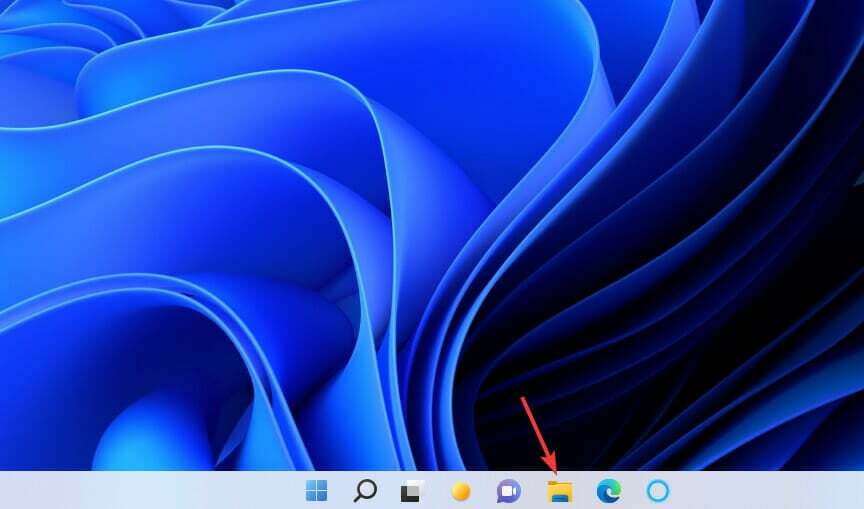
- Compruebe si quedan carpetas del software de Apple desinstalado en la carpeta Archivos de programa (x86). Si encuentra carpetas de software de Apple sobrantes allí, selecciónelas y haga clic en Explorador. Borrar opción.
- Abierto Página web de descarga de iTunes dentro del software de su navegador. Haga clic en el iTunes 12.10.11 para Windows (Windows de 64 bits) enlace de descarga allí.
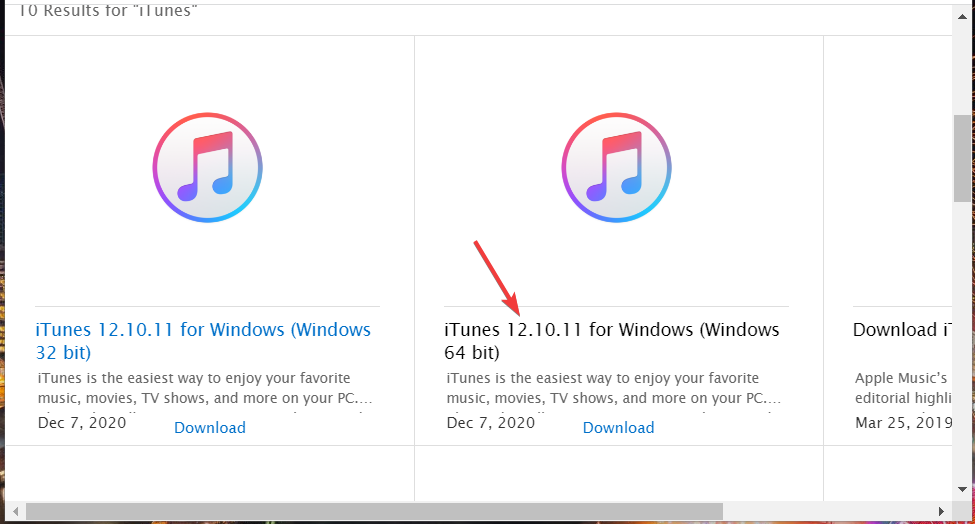
- Vuelva a instalar iTunes con el asistente de configuración que descargó para él.
Puede desinstalar iTunes y eliminar sus sobras con software de desinstalación de terceros. Por ejemplo, el software gratuito Desinstalador de IObit incluye opciones que puede seleccionar para borrar archivos residuales sobrantes y claves de registro del software desinstalado.
Esas son las soluciones más probables para PC con Windows 11 que no reconocen iPads. Algunas de las posibles resoluciones anteriores también pueden solucionar el mismo problema para los dispositivos iPhone y iPod de Apple que Windows no reconoce.
Si Windows 11 no reconoce su iPad después de aplicar todas las resoluciones anteriores, intente conectarlo a una PC con Windows diferente si es posible. ¿Ocurre lo mismo en una PC alternativa? En caso afirmativo, considere ponerse en contacto con el servicio de ayuda de Apple sobre el problema de los grandes A Obtener apoyo página.
También puede hablar sobre las PC con Windows 11 que no reconocen iPads agregando algunos comentarios a continuación. La sección de comentarios es un buen lugar para hacer preguntas o incluso compartir otras resoluciones potenciales para arreglar Windows 11 que no reconoce iPads.
 ¿Sigues teniendo problemas?Solucionarlos con esta herramienta:
¿Sigues teniendo problemas?Solucionarlos con esta herramienta:
- Descarga esta herramienta de reparación de PC calificado como Excelente en TrustPilot.com (la descarga comienza en esta página).
- Hacer clic Iniciar escaneo para encontrar problemas de Windows que podrían estar causando problemas en la PC.
- Hacer clic Repara todo para solucionar problemas con tecnologías patentadas (Descuento exclusivo para nuestros lectores).
Restoro ha sido descargado por 0 lectores este mes.
